Google Suite
RÚBRICAS en Google Classroom
En este artículo te mostraremos cómo trabajar con las guías de evaluación de Google Classroom o también conocidas como rúbricas.
Son una excelente herramienta para que el alumno conozca los criterios con los que se le evaluarán.
También te recomendamos los exámenes en Google forms autocalificables
También puedes… Descargar esta Guía en PDF CLIC AQUÍ
¿Qué son las rúbricas?
Las rúbricas son herramientas que ayudan a evaluar el aprendizaje de los alumnos de forma que conozcan previamente las expectativas de su trabajo y los criterios con los que se les va a evaluar.
Con las rúbricas se especificará qué es lo que se espera con el trabajo solicitado o del proyecto que se ha de realizar
Es un cuadro de doble entrada, que se integra por tres elementos primordiales:
a) Indicadores: aspectos centrales de aquello que interesa lograr y valorar.
b) Niveles de logro: por ejemplo excelente, muy bien, bien, regular.
c) Descriptores de logro (sólo para las rúbricas analíticas): progresión desde los niveles inferiores a los superiores o viceversa.
Para saber cómo usar y crear las rúbricas de Classroom seguimos estos pasos
Paso 1: Accedemos a Classroom
Accedemos a Classroom, vamos a una clase y le damos clic en “Trabajo de clase”
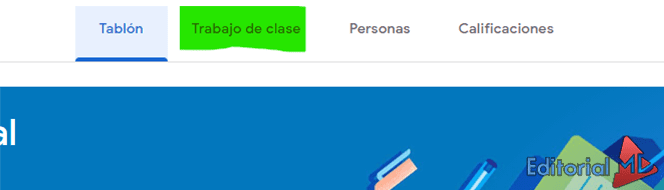
Paso 2: Creamos una nueva tarea
Nos vamos a la parte donde dice trabajo de clase > crear > Tarea
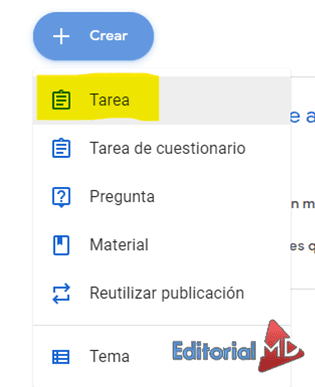
Le colocamos un titulo a la tarea y le ponemos las indicaciones no olviden las siguientes opciones de llenar
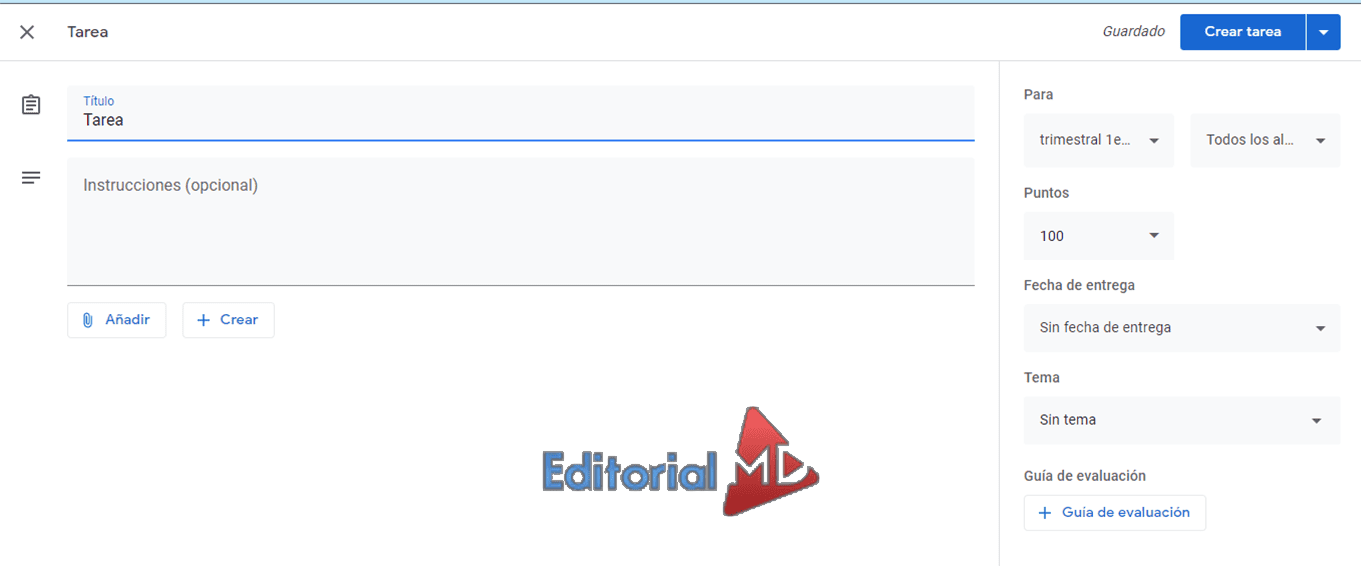
Paso 3: Le damos clic en “Guía de Evaluación”
AHORA AQUÍ VIENE LA PARTE IMPORTANTE…
De lado derecho en la parte inferior le damos clic en la Guía de Evaluación y crear guía de evaluación
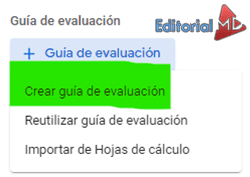
En LA OPCIÓN GUÍA DE EVALUACIÓN podemos agregar los criterios de los alumnos
Los alumnos van a recibir una copia de esta guía de evaluación con su tarea, así sabrán como se va a evaluar su trabajo
Paso 4: Agregamos las Rúbricas
Desde este apartado podemos colocar la puntuación
Recuerda colocarle Titulo del criterio y la descripción
Después en los recuadro serán los niveles de rendimiento
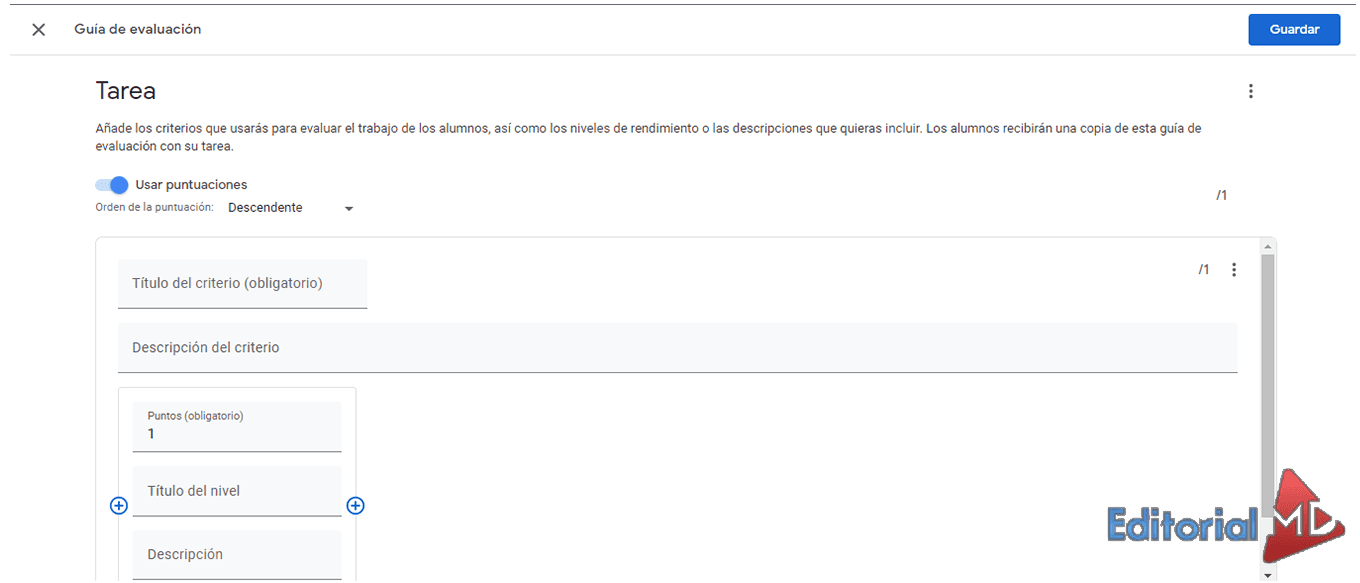
Podemos agregar hasta 50 criterios y 10 niveles para las rúbricas de classroom
Desde el signo mas podemos agregar un nuevo nivel
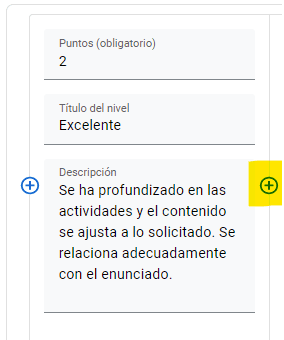
Y así se realizan los criterios, ahora podemos realizar el segundo
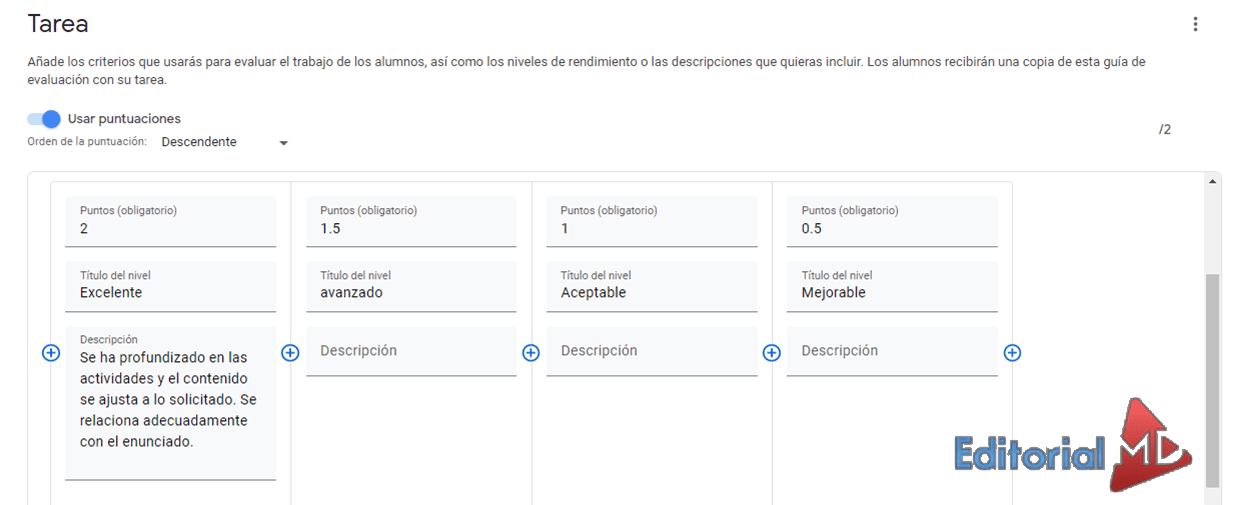
Desde este apartado podemos agregar otros criterios

Así quedaron los criterios, de igual manera los podemos contraer para que podamos ver uno por uno
Igual desde este apartado se pueden editar o eliminar
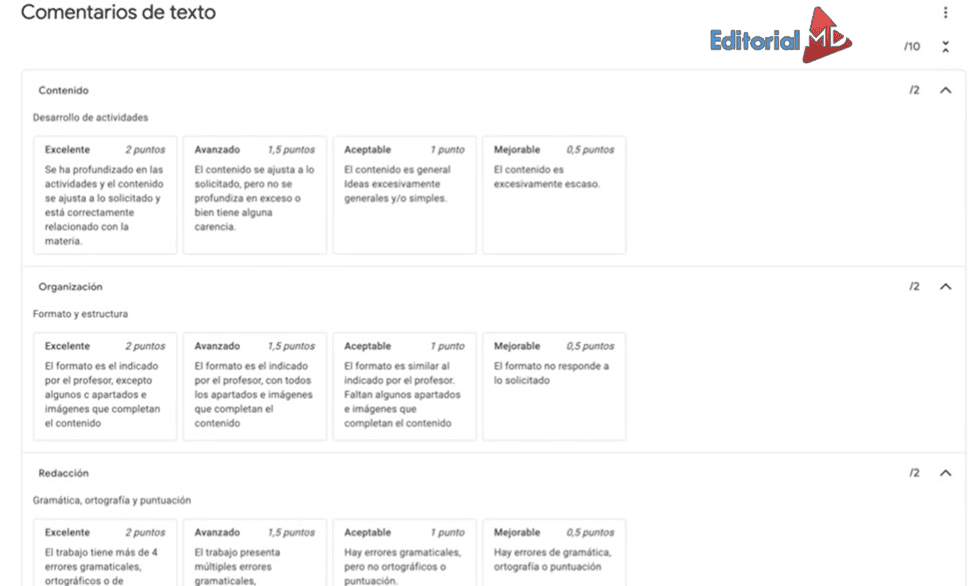
Los alumnos podrán ver las rubricas así
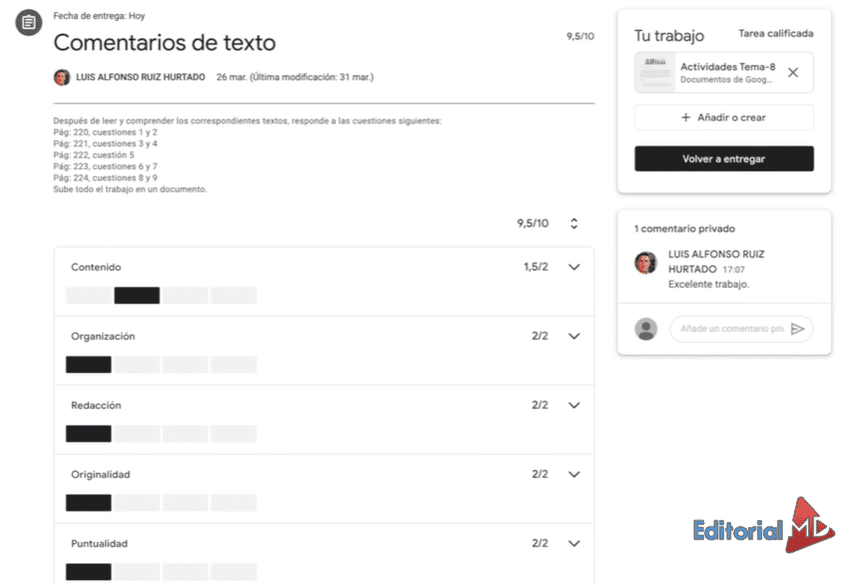
De igual manera una vez entregado el trabajo muchas veces mandamos correcciones para mejorar las calificaciones esas correcciones las podemos hacer desde este apartado.
Aquí podemos notar como se modifica la calificación y vemos el trabajo de nuestros alumnos
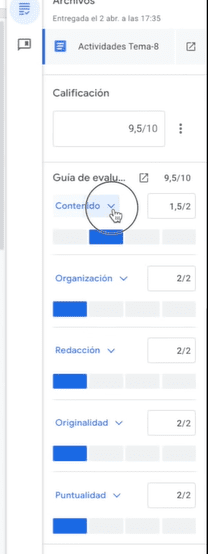
Cuando realicemos una nueva tarea podemos reutilizar nuestras rubricas en el apartado de Trabajo en clase/+ Crear/tarea encontramos la opción guía de evaluación desde este apartado podemos encontrar la opción reutilizar guía las cuales podemos modificar para nuestras nuevas actividades
Y listo, con eso ya puedes crear todas las rúbricas que necesites para tus clases
Contenido
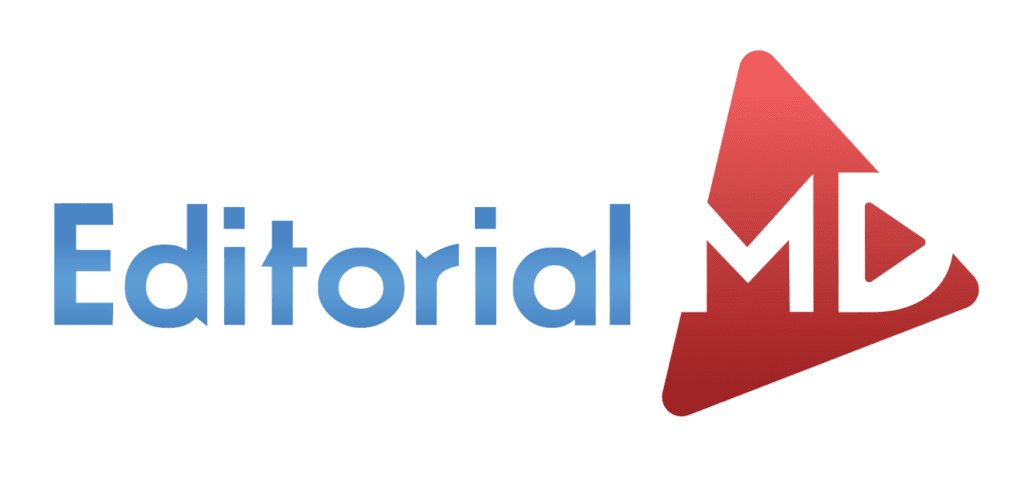
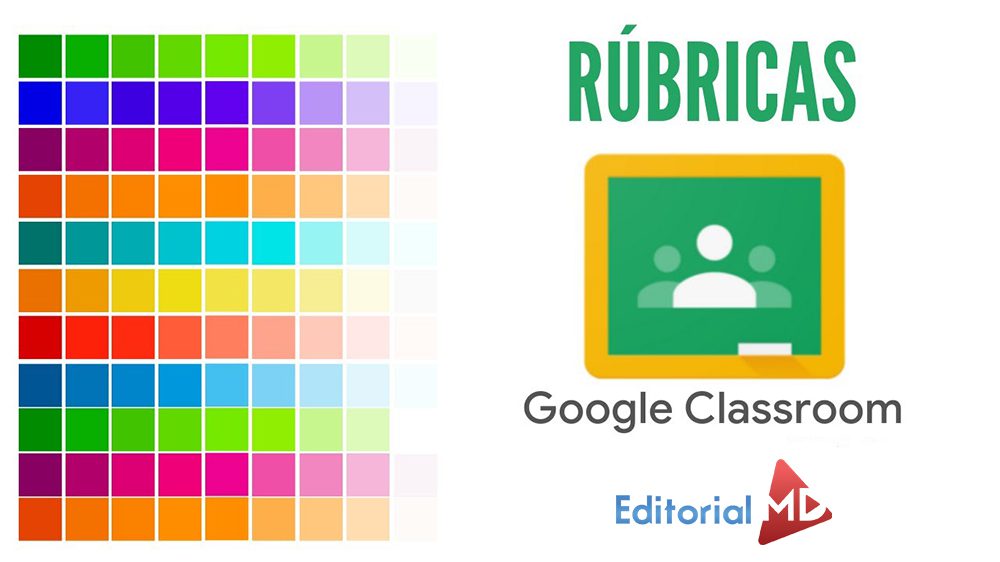
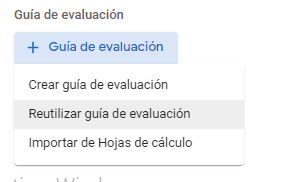
Ayuda mucho a personas que no somos de esta especialidad y nos cuesta la aplicación
Excelente las cosas mas faciles. Gracias por su apoyo desinteresado
Hola
¿aún no hay manera de guardar rúbricas en classroom de manera ajena a las tareas? es que se guardan con el nombre de la tarea y si borro la tarea ya no tengo acceso a la rúbrica
Saludos
Gracias por sus comentarios.
Me parece una excelente manera de trabajo con la tecnología para aprender a aprender